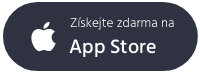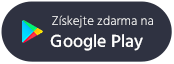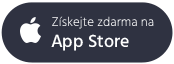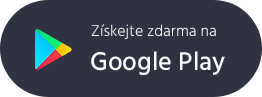V Profi Účtence můžete markovat zboží třemi způsoby:
1. Položkový prodej
Do ceníku si uložíte všechny položky s cenou a pak jen vyberete z ceníku aktuálně prodávané zboží.
2. Finanční prodej – základní
Pokud v úvodním nastavení aplikace (při prvním spuštění aplikace) uvedete, že jste plátci DPH, automaticky se vám vytvoří dvě šedá tlačítka na výchozí obrazovce Profi Účtenky, a to položky s aktuálními sazbami DPH.
Do aplikace ručně zadáte cenu a pak kliknete na příslušné výchozí šedé tlačítko na hlavní obrazovce Profi Účtenky. Na dokladu nebude uveden konkrétní název zboží nebo jeho kategorie, ale např.: „položka s 21% DPH“.
3. Finanční prodej – kategorie
Nastavíte si pouze obecné skupiny s výší daně z přidané hodnoty, např. ubytování 12 % DPH, alkohol 21 % DPH. Při prodeji ručně zadáte cenu a pak stisknete tlačítko s hladinou DPH. Názvy skupin uvidí zákazník na účtence.
Zatímco v druhém případě nemusíte nic nastavovat, pokud se rozhodnete pro první nebo třetí způsob prodeje, potřebujete si připravit ceník.
V případě, že potřebujete zadat více kusů markované položky zboží, musíte před namarkováním položky zadat počet na numerické klávesnici a následně kliknout na tlačítko „ד.
Postup bude následující: Pokud chcete namarkovat například 5 kusů, stiskněte tlačítko „5”, poté tlačítko „×” a zvolte vybranou položku.
TIP: Při zadávání váhy postupujte stejným způsobem. Jestli prodáváte třeba 0,25 kg sýra, zadejte “0,25”, pak ”×” a nakonec vyberte typ sýra.
Tlačítkem ZRUŠIT smažete aktuálně zadaná čísla na klávesnici. Po dokončení markování položek zboží stiskněte zelené tlačítko PLATBY. V záhlaví aplikace se změní režim na “Platby”. Následně vyberete, jakým způsobem bude zákazník platit.
TIP: Položky zboží, které často používáte při markování, si můžete přiřadit do tzv. rychlých voleb (modrá tlačítka v levém dolním rohu výchozí obrazovky Profi Účtenky). Uložit si můžete až 18 druhů zboží. Stačí kliknout na prázdné tlačítko označené symbolem + a přidat zvolenou položku zboží z ceníku.
To znamená, že pokud často prodáváte například rohlíky, můžete si tuto položku „připnout“ rovnou na hlavní obrazovku. Rohlíky potom nemusíte hledat v ceníku, ale máte je hned vedle numerické klávesnice.
Pokud se rozhodnete rohlíky z rychlých kláves smazat nebo je nahradit jiným zbožím, podržte chvíli klávesu s rohlíky. Otevře se vám seznam ceníkových položek, kde vyberete jiné zboží nebo pomocí tlačítka „Smazat“ položku z rychlých kláves odeberete.
TIP: Při vybírání položek na rychlé klávesy můžete mezi položkami vyhledávat.
Když chcete na hlavní obrazovku přidat celou složku, např. pečivo, stačí na složce chvilku podržet prst.